Zbudowany -w administratorze konta w systemie Windows 10
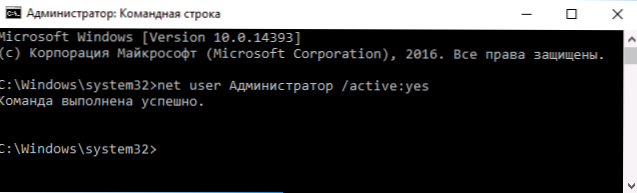
- 3226
- 885
- Janusz Baranowski
Podobnie jak w poprzednich wersjach systemu operacyjnego, w systemie Windows 10 znajduje się ukryte konto administratora, ukryte i nieaktywne w domyślnie. Jednak w niektórych sytuacjach może być przydatne, na przykład, jeśli nie jest to niemożliwe dla jakiegokolwiek działania z komputerem i utworzeniem nowego użytkownika, zresetować hasło, a nie tylko. Czasami, wręcz przeciwnie, musisz wyłączyć to konto.
W tej instrukcji szczegółowo, jak aktywować Ukryte Administrator Konta Windows 10 w różnych sytuacjach. Zostanie również rozważone, jak wyłączyć konto administratora wbudowanego.
Zauważam, że jeśli potrzebujesz tylko użytkownika z prawami administratora, wówczas właściwe sposoby utworzenia takiego użytkownika są opisane w materiałach, jak utworzyć użytkownika Windows 10, jak uczynić użytkownika administratora w systemie Windows 10.
W tym ukryte rachunek administratora w normalnych warunkach
W zwykłych warunkach jest to dalsze rozumiane: możesz przejść do systemu Windows 10, a twoje rachunek bieżący ma również prawa administratora na komputerze. W tych warunkach aktywacja konta zbudowanego nie ma żadnego problemu.
- Uruchom wiersz poleceń w imieniu administratora (przez prawe menu kliknij przez przycisk „Start”), istnieją inne sposoby otwarcia wiersza poleceń systemu Windows 10.
- Wpisz w wierszu poleceń Administrator użytkownika netto /Active: Tak (Jeśli masz system języka angielskiego, a także na niektórych „zespołach” użyj administratora pisania) i kliknij Enter.
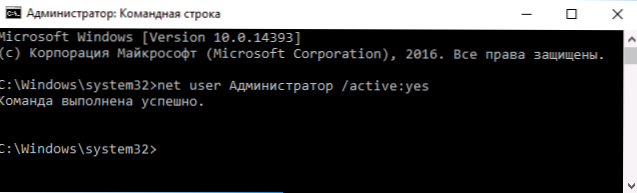
- Gotowy, możesz zamknąć wiersz poleceń. Konto administratora jest aktywowane.
Możesz wydostać się z systemu, aby wprowadzić konto aktywowane lub po prostu przełączyć się na nowo aktywowanego użytkownika - oba są wytwarzane przez naciśnięcie start -up - ikona konta bieżącego we właściwej części menu. Hasło do wprowadzenia nie jest wymagane.
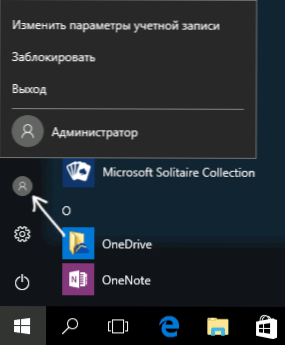
Możesz także wydostać się z systemu, kliknij prawym przyciskiem myszy - „Ukończenie pracy lub wyjście z systemu” - „Wyjście”.
W sprawie włączenia tego opisu systemu Windows 10 w „niezwykłych” warunkach - w ostatniej części artykułu.
Jak wyłączyć zbudowany rejestrator rachunkowości Windows 10
W ogólnym przypadku, aby wyłączyć zbudowaną -wbudowaną administrator konta w taki sam sposób, jak opisano w pierwszej części przywództwa, uruchom wiersz poleceń, a następnie wejść do tego samego zespołu, ale z kluczowym /Active: Nie (T.mi. Administrator użytkownika netto /aktywny: nie).
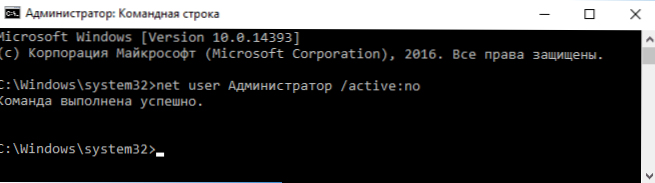
Jednak sytuacja często się spotyka - gdy takie konto jest jedynym na komputerze (być może jest to funkcja niektórych nielicencjonowanych wersji systemu Windows 10), a powodem, dla którego użytkownik chce go wyłączyć, jest częściowo nie działające funkcje i wiadomości takie jak „Microsoft Edge, nie można otworzyć za pomocą konta administratora zbudowanego. Wprowadź inne konto i spróbuj ponownie ”.
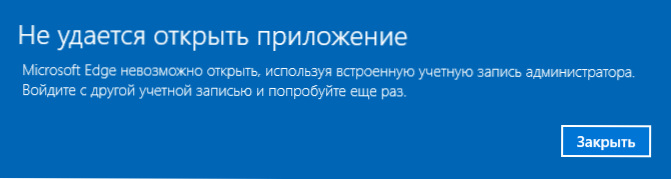
UWAGA: Przed wykonaniem następujących kroków opisanych później, jeśli pracowałeś pod administratorem wbudowanym przez długi czas i masz ważne dane na komputerach stacjonarnych i w folderach systemowych dokumentów (obrazy, wideo), przenieś te dane, aby oddzielić Foldery na dysku (łatwiej będzie je umieścić w folderach „zwykłego”, a nie administratora zbudowanego).
W tej sytuacji poprawny sposób rozwiązania problemu i odłączenia zbudowanego konta administratora Windows 10 będzie następujący:
- Utwórz nowe konto w jeden ze sposobów opisanych w artykule Jak utworzyć użytkownika Windows 10 (otwórz w nowej karcie) i zapewnij nowemu użytkownikowi prawo administratora (opisane w tych samych instrukcjach).
- Zostaw obecny administrator konta i przejdź do nowo utworzonego użytkownika i nie zbudowany -in.
- Po wejściu uruchom wiersz polecenia w imieniu administratora (użyj odpowiedniego menu do uruchomienia) i wprowadź polecenie Administrator użytkownika netto /aktywny: nie I kliknij Enter.
Jednocześnie konto administratora zbudowane zostanie wyłączone i możesz użyć zwykłego konta, a także z niezbędnymi prawami i bez ograniczeń funkcji.
Jak włączyć konto administratora wbudowanego, gdy wejście do systemu Windows 10 jest niemożliwe
Ostatnią możliwą opcją jest to, że wejście do systemu Windows 10 jest niemożliwe z tego czy innego powodu i musisz aktywować konto administratora, aby podjąć działania w celu poprawienia sytuacji.
W tym kontekście istnieją dwa najczęstsze scenariusze, z których pierwsze - pamiętasz hasło swojego konta, ale z jakiegoś powodu wejście do systemu Windows 10 nie nastąpi (na przykład po wprowadzeniu hasła komputer zamraża).
W takim przypadku możliwym sposobem rozwiązania problemu będzie:
- Na ekranie ekranu w systemie kliknij przycisk „Zasilanie” przedstawiony tuż poniżej, a następnie, trzymając Shift, kliknij „Relading”.
- Środowisko odzyskiwania systemu Windows jest pobierane do sekcji „Wyszukaj i eliminacja błędów” - „dodatkowe parametry” - „wiersz poleceń”.
- Konieczne będzie wprowadzenie hasła do konta w celu uruchomienia wiersza poleceń. Tym razem wejście powinno działać (jeśli hasło, które pamiętasz, jest prawdziwe).
- Następnie użyj pierwszej metody z tego artykułu, aby zawierać ukryte konto.
- Zamknij wiersz poleceń i ponownie uruchom komputer (lub kliknij „Kontynuuj. Wyjście i użycie systemu Windows 10 ").
A drugi scenariusz - gdy hasło do wejścia do systemu Windows 10 jest nieznane lub, zgodnie z systemem, niewłaściwy, a wejście jest niemożliwe z tego powodu. Tutaj możesz użyć instrukcji Jak zresetować hasło Windows 10 - pierwsza część instrukcji opisuje, jak otworzyć wiersz poleceń w tej sytuacji i wykonać niezbędne manipulacje, aby zresetować hasło, ale w tym samym wierszu poleceń możesz aktywować Zbudowany -administrator (chociaż w celu zresetowania haseł, nie jest to obowiązkowe).
Wygląda na to, że to wszystko, co może się przydać na określony temat. Jeśli żadna z opcji problemów nie została uwzględniona lub nie można użyć instrukcji - opisz, co dokładnie dzieje się w komentarzach, spróbuję odpowiedzieć.
- « Avira PC Cleaner - Narzędzie do usuwania złośliwych programów
- Jak zmienić dźwięki wejścia, wyjścia i wyłączenia systemu Windows 10 »

